mac双系统删除windows系统的方法
来源:Win7旗舰版
时间:2023-04-16 16:15:55 472浏览 收藏
学习知识要善于思考,思考,再思考!今天golang学习网小编就给大家带来《mac双系统删除windows系统的方法》,以下内容主要包含等知识点,如果你正在学习或准备学习文章,就都不要错过本文啦~让我们一起来看看吧,能帮助到你就更好了!
有网友给苹果电脑安装了mac和windows双系统后,发现磁盘空间变小后运行速度变慢了,因此想删除windows系统。那么mac双系统怎么删除windows?下面教下大家mac双系统删除windows系统的方法。
mac双系统删除windows系统的方法步骤如下:
1、点击苹果mac系统的桌面上的火箭图标进入菜单内。
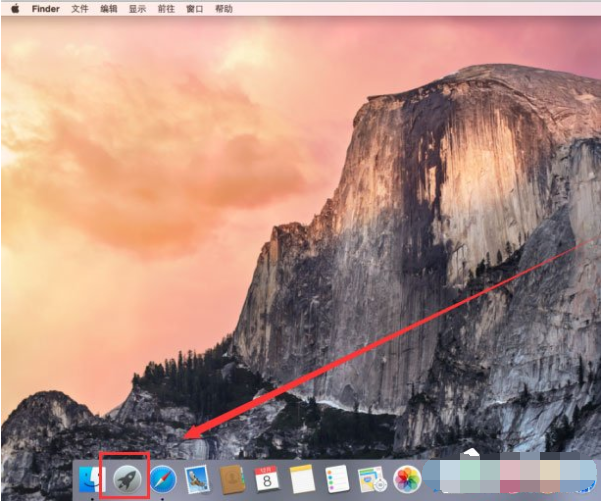
2、进入后找到“其他”点击进入。
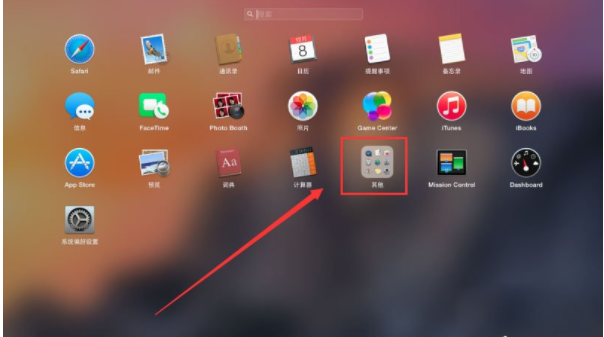
3、然后选择Boot Camp助理进入。
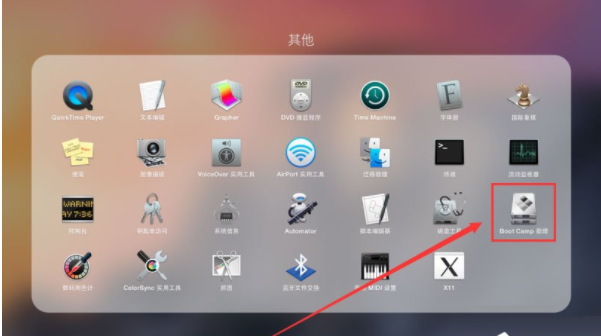
4、进入Boot Camp助理后,点击“继续”进入。
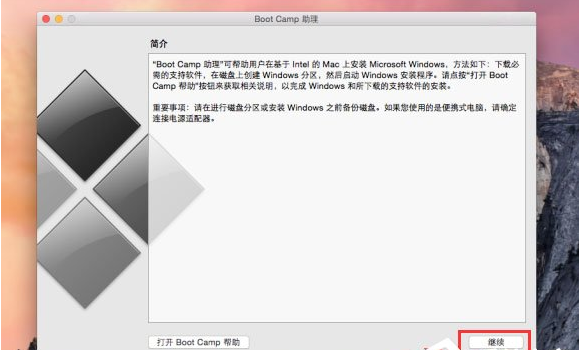
5、勾选第三项移除Windows,然后点击继续。
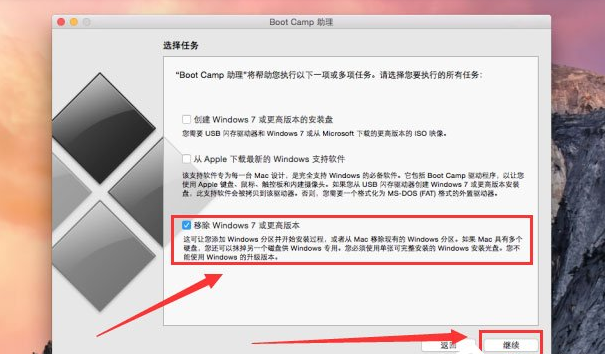
6、点击恢复开始删除Windows系统,等待删除完成即可。
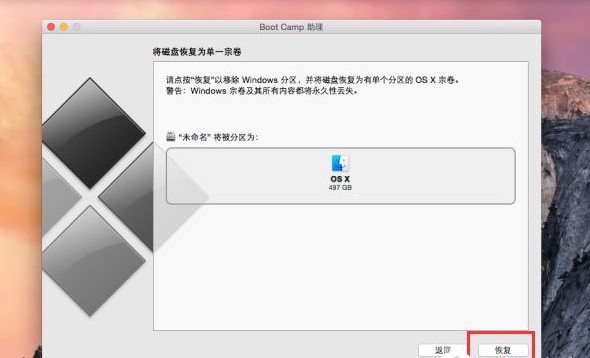
以上便是mac双系统删除windows系统的方法,有需要的小伙伴可以参照教程操作。
以上就是《mac双系统删除windows系统的方法》的详细内容,更多关于的资料请关注golang学习网公众号!
声明:本文转载于:Win7旗舰版 如有侵犯,请联系study_golang@163.com删除
相关阅读
更多>
-
501 收藏
-
501 收藏
-
501 收藏
-
501 收藏
-
501 收藏
最新阅读
更多>
-
129 收藏
-
446 收藏
-
221 收藏
-
352 收藏
-
352 收藏
-
419 收藏
-
302 收藏
-
291 收藏
-
373 收藏
-
473 收藏
-
140 收藏
-
228 收藏
课程推荐
更多>
-

- 前端进阶之JavaScript设计模式
- 设计模式是开发人员在软件开发过程中面临一般问题时的解决方案,代表了最佳的实践。本课程的主打内容包括JS常见设计模式以及具体应用场景,打造一站式知识长龙服务,适合有JS基础的同学学习。
- 立即学习 543次学习
-

- GO语言核心编程课程
- 本课程采用真实案例,全面具体可落地,从理论到实践,一步一步将GO核心编程技术、编程思想、底层实现融会贯通,使学习者贴近时代脉搏,做IT互联网时代的弄潮儿。
- 立即学习 516次学习
-

- 简单聊聊mysql8与网络通信
- 如有问题加微信:Le-studyg;在课程中,我们将首先介绍MySQL8的新特性,包括性能优化、安全增强、新数据类型等,帮助学生快速熟悉MySQL8的最新功能。接着,我们将深入解析MySQL的网络通信机制,包括协议、连接管理、数据传输等,让
- 立即学习 499次学习
-

- JavaScript正则表达式基础与实战
- 在任何一门编程语言中,正则表达式,都是一项重要的知识,它提供了高效的字符串匹配与捕获机制,可以极大的简化程序设计。
- 立即学习 487次学习
-

- 从零制作响应式网站—Grid布局
- 本系列教程将展示从零制作一个假想的网络科技公司官网,分为导航,轮播,关于我们,成功案例,服务流程,团队介绍,数据部分,公司动态,底部信息等内容区块。网站整体采用CSSGrid布局,支持响应式,有流畅过渡和展现动画。
- 立即学习 484次学习
